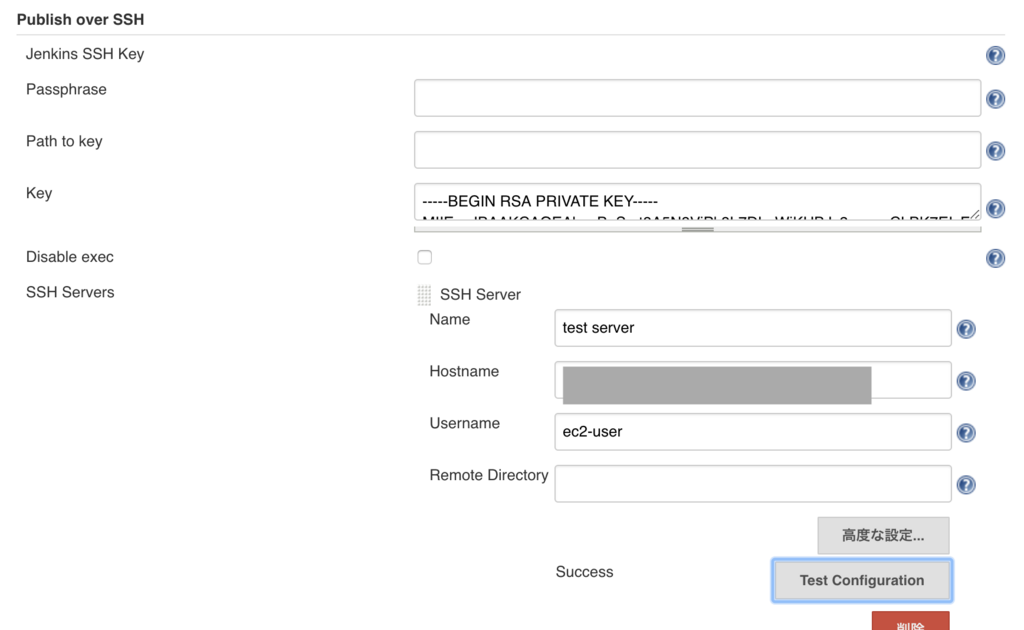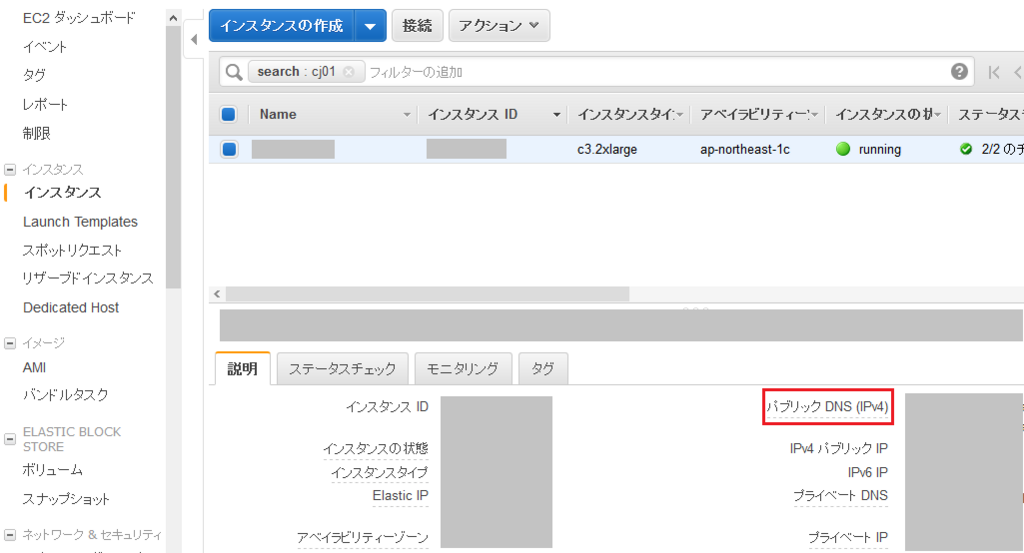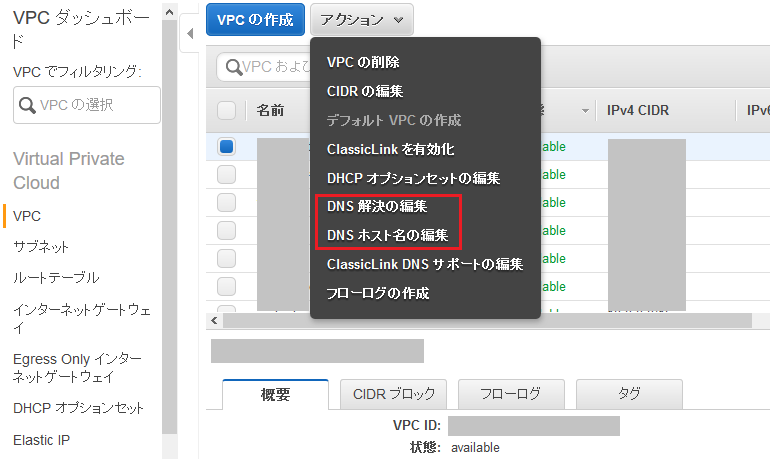こんちは、渡部です。
久しぶりの投稿です。
今回はiOSアプリのAnalyticsについてです。
「GoogleAnalytics仕込むの面倒!」という俺のためのiOSエンジニアのための記事です。
記事を書いてる途中でiTunesConnectがアップデートされて焦りましたw

目次
App Analyticsとは?
自分が管理するアプリのApp Storeページが
・どのくらい見られているか(PV)
・どのサイトから遷移してきたか(リファラー)
・そのうちどれくらいダウンロードされたか(ダウンロード率)
・ダウンロードした翌日以降も使ってくれている人の割合(使用率)
などが見れる解析サービスです。
Apple純正なので、特別なSDKを導入する必要がないのが面倒臭がりにはすごくいい!
計測データに含まれるのは iOS 8以上のデバイスのみらしいです。
閲覧にはAdmin, Finance, もしくは Sales権限が必要になります。
どんなデータが見られるのか
App Analyticsは、「概要」「メトリックス」「ソース」「使用率」の4つの画面から構成されてます。
1. 概要
全期間および過去30日間の各データを閲覧できます。それぞれの項目を解説していきやす。
App Store閲覧数
アプリのApp Storeページが閲覧された回数。
Appユニット数
アプリがApp Storeページからダウンロードされた回数。
アップデートや、同じApple IDからの再ダウンロード数はカウントされない。
売上
アプリの売上。有料アプリ, app bundles(複数のアプリをまとめて売れるやつ良くわからない), In- App Purchasesを合わせた金額。
セッション数(オプトインのみ)
セッション数とは、アプリが少なくとも2秒間フォアグラウンドにされた回数のこと。
その後、アプリがバックグラウンドになって、再び使用されると別のセッションとしてカウントされる。
診断データおよび利用情報を App 開発者と共有することに同意したユーザのデータのみ。
アクティブなデバイス数(オプトインのみ)
指定した期間内に少なくとも1セッションとしてカウントされたデバイスの数。
診断データおよび利用情報を App 開発者と共有することに同意したユーザのデータのみ。
テリトリー別の集計
各国ごとの閲覧数、ユニット数、売上、インストール数、アクティブなデバイス数が見れる。
使用率(オプトインのみ)
アプリを初期インストールし、その後 App を使用したユーザの割合。
1日目 7日目 14日目 21日目 28日目の使用率が見られる。
プラットフォーム別の集計
プラットフォームごと(iPhone/iPad/iPod)の閲覧数、ユニット数、売上、インストール数、アクティブなデバイス数の割合が見れる。
※オプトインとは
加入や参加、許諾、承認などの意思を相手方に明示することらしいです。
e-words.jp
2. メトリックス
1日ごとの各データをグラフにして表示してくれます。
・App Store 閲覧数
・App ユニット数
・App 内課金数
・売上
・有料ユーザ
・インストール数(オプトインのみ)
・セッション数(オプトインのみ)
・アクティブなデバイス数(オプトインのみ)
・過去30日のアクティブなデバイス(オプトインのみ)
・クラッシュ数(オプトインのみ)
それぞれのデータを同時に表示して、比較することもできます。
3. ソース
「トップWebサイト」「トップキャンペーン」の2つから構成されます。
トップWebサイト
どのサイトから自分のアプリのApp Storeページヘ流入しているかがわかります。
・流入元ドメイン
・閲覧数
・ユニット数
・売上
・セッション数
トップキャンペーン
キャンペーンリンクを作成することで、どのキャンペーンからの流入が多いかを計測できます。
4. 使用率
指定した日にアプリをインストールして、翌日以降にアプリを使用したユーザの割合を詳しく確認できます。
おまけ
こちらは弊社アプリ「HRog」の実際のデータです。
毎週記事を更新しているのでパターンがあります。
(数値は見せられません)
すでにパターンが見て取れますが何をどうして良いやら。。。

まとめ
App Analytics、SDKの導入が必要ないのでとても助かります。
GoogleAnalytics、AppsFlyer、App Analyticsで数値を比べてみたいですね(自分ではやらないけど)。
App Annieのデータとの関係性も気になります。
また、ファネル分析やコホート分析もできます。
コホート分析
時間の経過に伴うユーザー行動の変化を可視化する
ファネル分析
入口ページから目的達成までの離脱率を把握する
実はグロースハッカーになりたいのでこの辺も勉強してブログに書けたらな、と思ってます。(書くとは言ってない)